Loading...
Loading...
Anda bisa mengunduh story Instagram secara mudah, dengan atau tanpa aplikasi tambahan. Simak ulasannya berikut ini!

Story (Instastory) merupakan salah satu fitur Instagram yang memungkinkan pengguna untuk berbagi cerita-cerita menarik di kehidupan sehari-hari, bisa berupa teks, foto, dan video. Fitur ini awalnya tersedia di Snapchat, kemudian di adaptasi oleh Instagram sejak 2016 yang lalu. Dalam perkembangannya, fitur ini tersedia dengan beragam stiker, filter, edit foto, dan sebagainya, yang semakin membuat pengguna tertarik untuk membuat cerita-cerita baru. Ini merupakan salah satu fitur favorit yang paling sering digunakan oleh pengguna Instagram.
Dalam ketentuannya, Instastory hanya bertahan selama 24 jam, lebih dari itu, story yang dibuat akan hilang / dihapus oleh sistem secara otomatis. Ketika memuat story yang dibuat oleh orang lain, sebagian dari kita ingin sekali mengunduh story tersebut, mungkin karena story yang dibuatnya menarik dan ingin sekali menyimpannya ke Galeri. Namun ini mungkin menjadi kendala karena Instagram sendiri tidak menyediakan opsi untuk mengunduh atau menyimpan story orang lain.
Meskipun demikian, bukan berarti ketidak-adaan fitur ‘Simpan’ atau ‘Unduh’ membuat pengguna tidak dapat menyimpan story Instagram. Ada beragam tips mudah yang dapat Anda lakukan untuk menyimpan story Instagram, dengan atau tanpa aplikasi tambahan. Bagaimana caranya, simak ulasan lengkapnya berikut ini.
Lihat Juga : 7 Cara Mematikan Fitur ‘Autoplay’ Instagram
Dalam mengunduh story Instagram, terdapat beragam metode yang bisa Anda jadikan pilihan, mulai dari menggunakan aplikasi downloader pihak ketiga yang bisa Anda dapatkan dari toko aplikasi, web apps yang dapat Anda akses melalui browser PC / ponsel, serta inspect elemen HTML yang hanya dapat Anda lakukan melalui browser PC. Bagi Anda yang ingin mengunduh story Instagram dari ponsel Android / iOS, saya lebih menyarankan untuk menggunakan aplikasi downloader pihak ketiga. Hal ini beralasan karena aplikasi downloader menyediakan opsi download yang lebih beragam, tidak hanya story Instagram, Anda juga bisa mengunduh foto, video, reels, IGTV, dan masih banyak lagi. Berikut daftar aplikasi downloader Instagram yang bisa Anda jadikan pilihan;
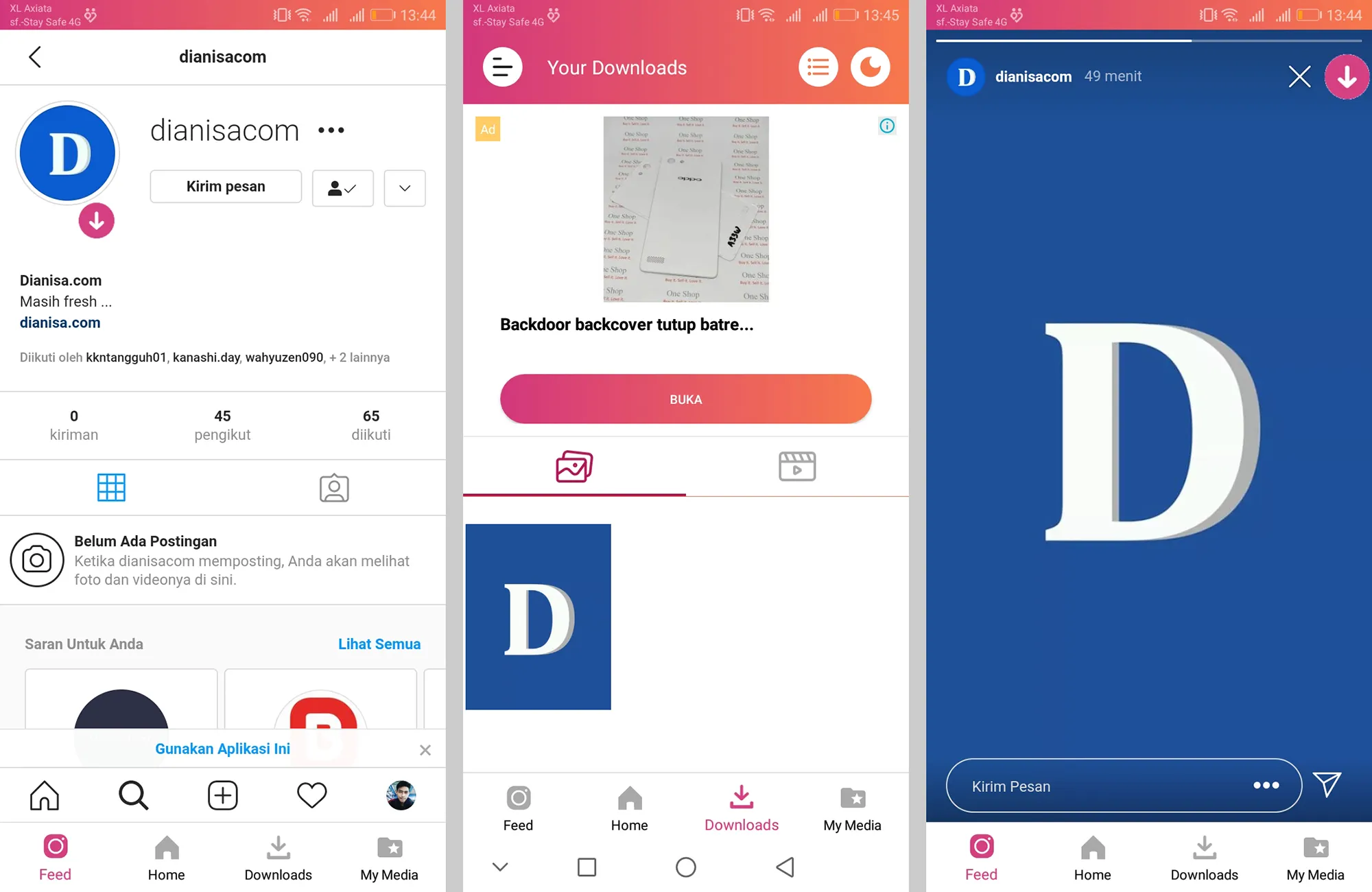
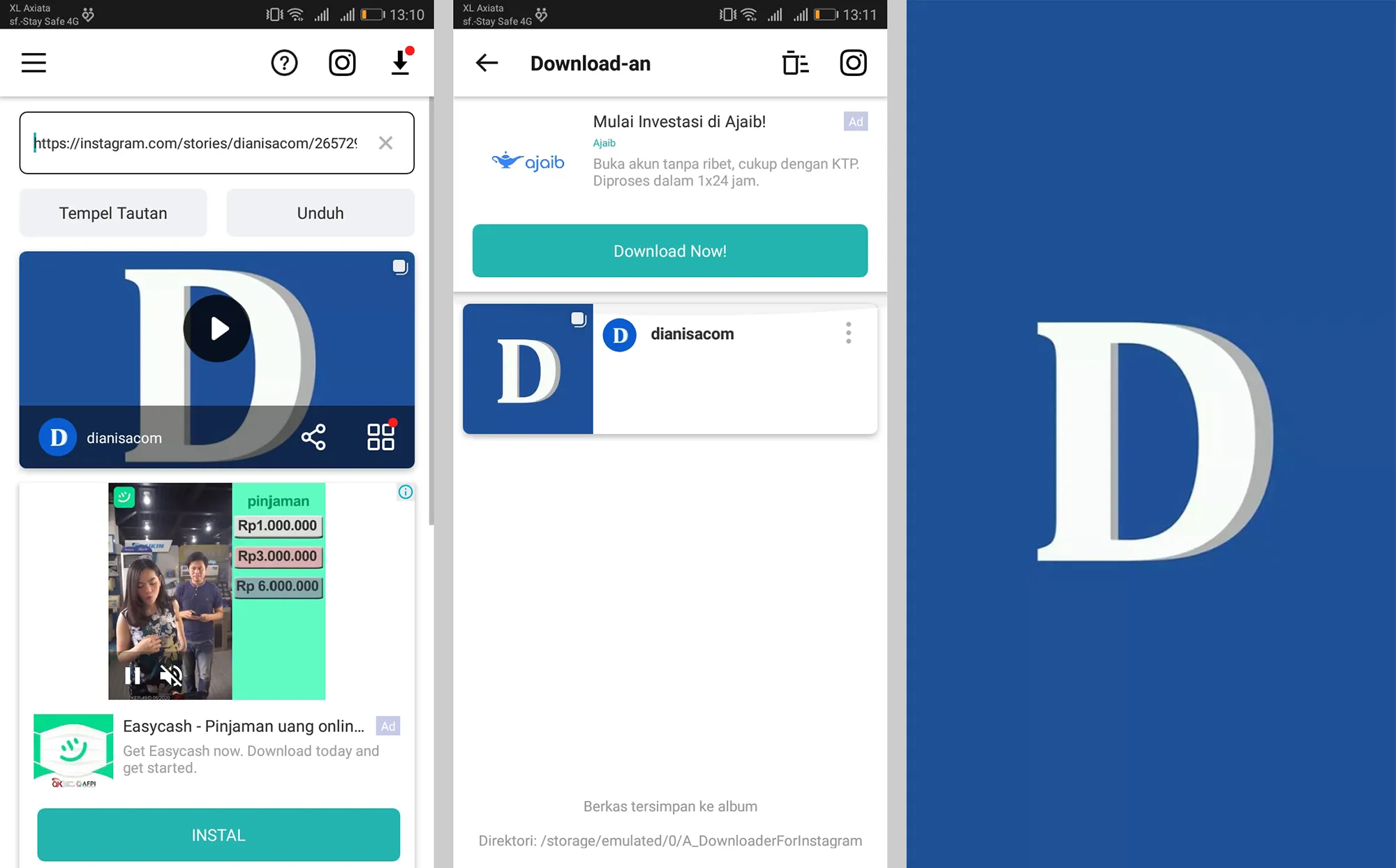

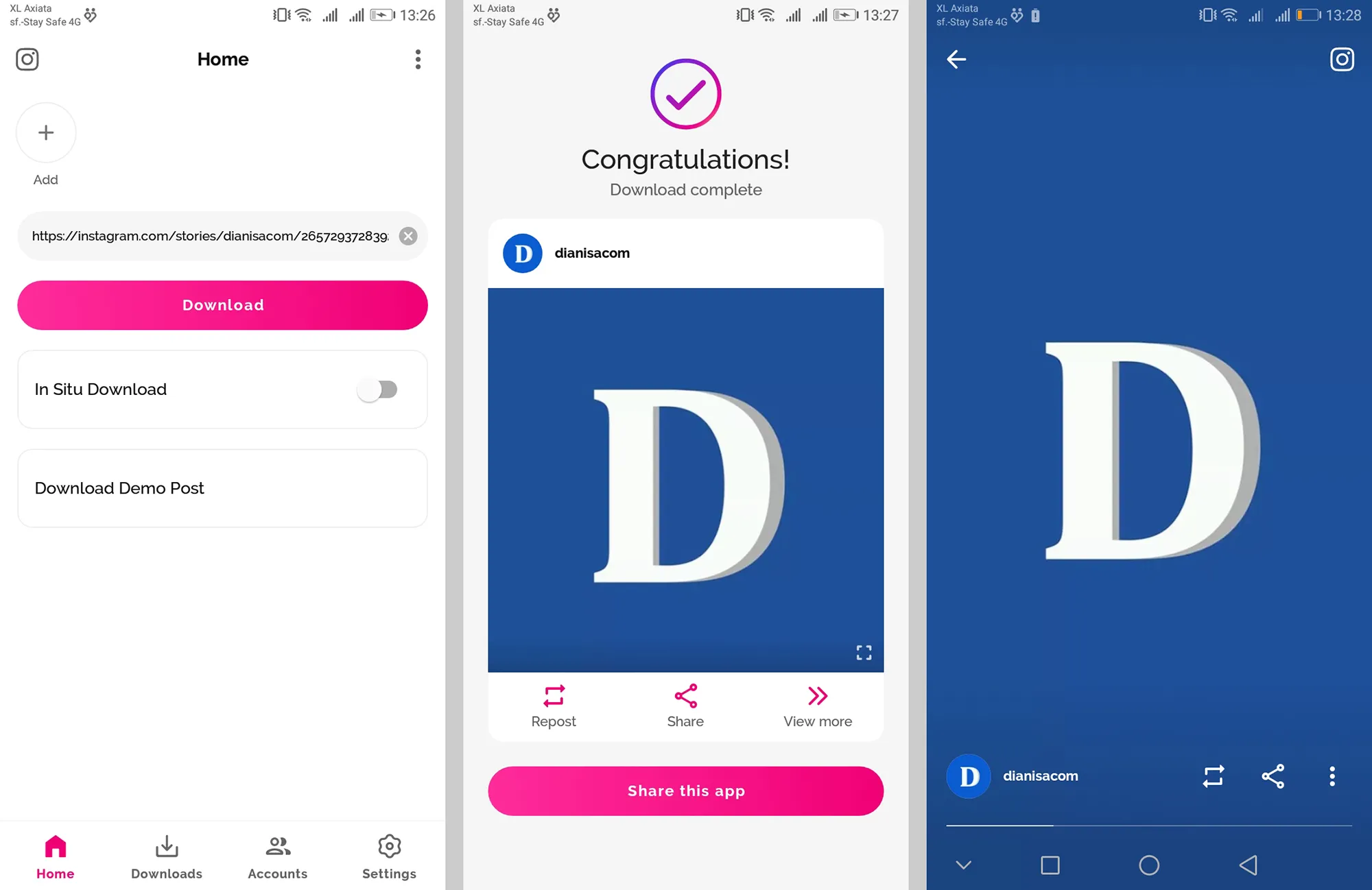
Sebagian dari Anda mungkin bertanya, mengapa saya harus login akun Instagram? Untuk dapat mengunduh story di Instagram, Anda diharuskan untuk login menggunakan akun Instagram yang Anda miliki. Ini sudah menjadi kebijakan dari pihak Instagram, sebagai bagian dari proses autentikasi dengan mengizinkan aplikasi pihak ketiga untuk mengakses data pada akun Instagram Anda.
Bisakah saya mengunduh story Instagram tanpa login akun Instagram? Tentu saja bisa, namun tidak dengan aplikasi downloader, melainkan menggunakan web apps yang dapat Anda akses melalui browser PC / ponsel. Di bawah ini saya telah merekomendasikan daftar web apps yang dapat Anda gunakan untuk mengunduh story Instagram secara gratis dan tanpa login akun Instagram.
Lihat Juga : 10 Cara Menyembunyikan Story Instagram dari Followers
Selain menginstall aplikasi tambahan, Anda juga dapat mengunduh story Instagram melalui situs downloader Instagram (web apps) yang dapat Anda akses melalui browser PC / ponsel. Cara ini bisa Anda jadikan alternatif apabila Anda tidak ingin menginstall aplikasi tambahan karena alasan tertentu. Berikut rekomendasi situs downloader Instagram yang dapat Anda gunakan secara gratis.
1. Pertama, silakan akses situs igstorydownload.com melalui browser PC atau HP yang Anda miliki. Pada halaman unduhan, pastikan Anda memilih menu Story untuk mengunduh story Instagram nantinya. Masukkan username dari story pengguna yang ingin Anda download. Klik “Submit” untuk mengetahui hasilnya.
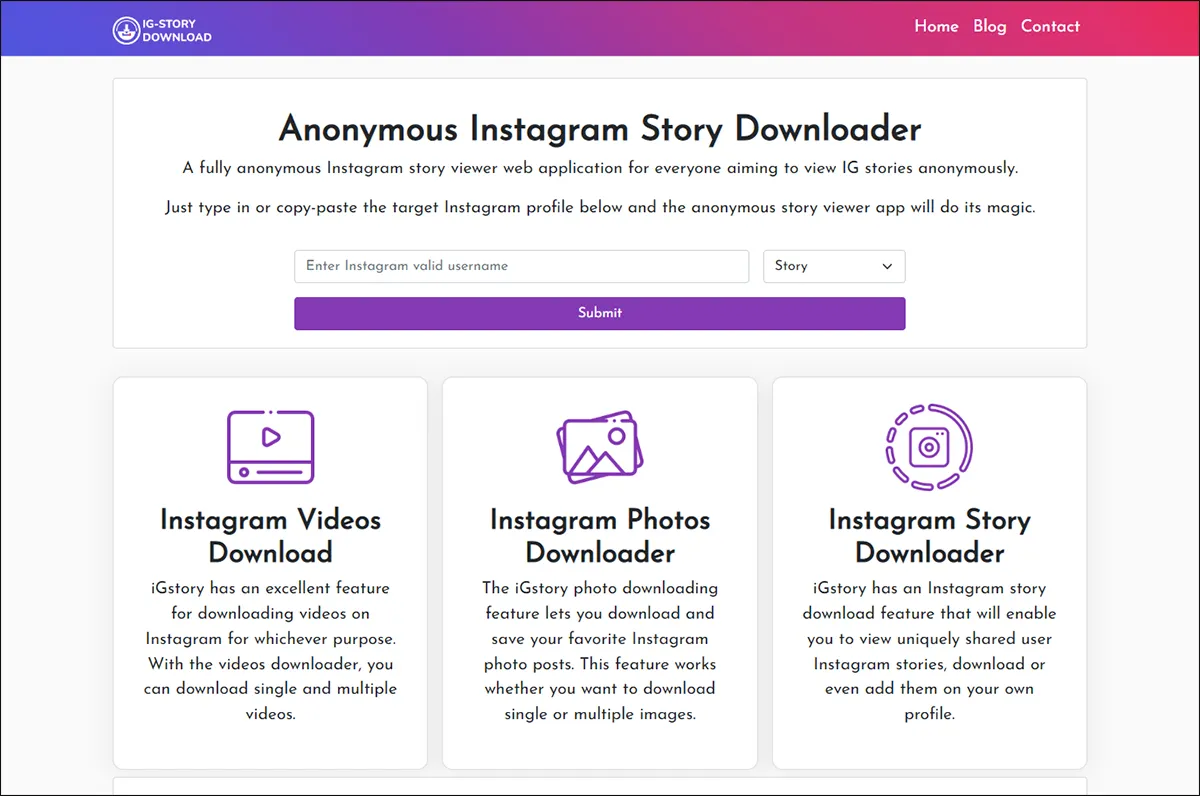
2. Jika tersedia, situs akan menampilkan daftar story yang bisa Anda download. Anda bisa klik tombol “Download” untuk menyimpannya di galeri HP / komputer Anda.
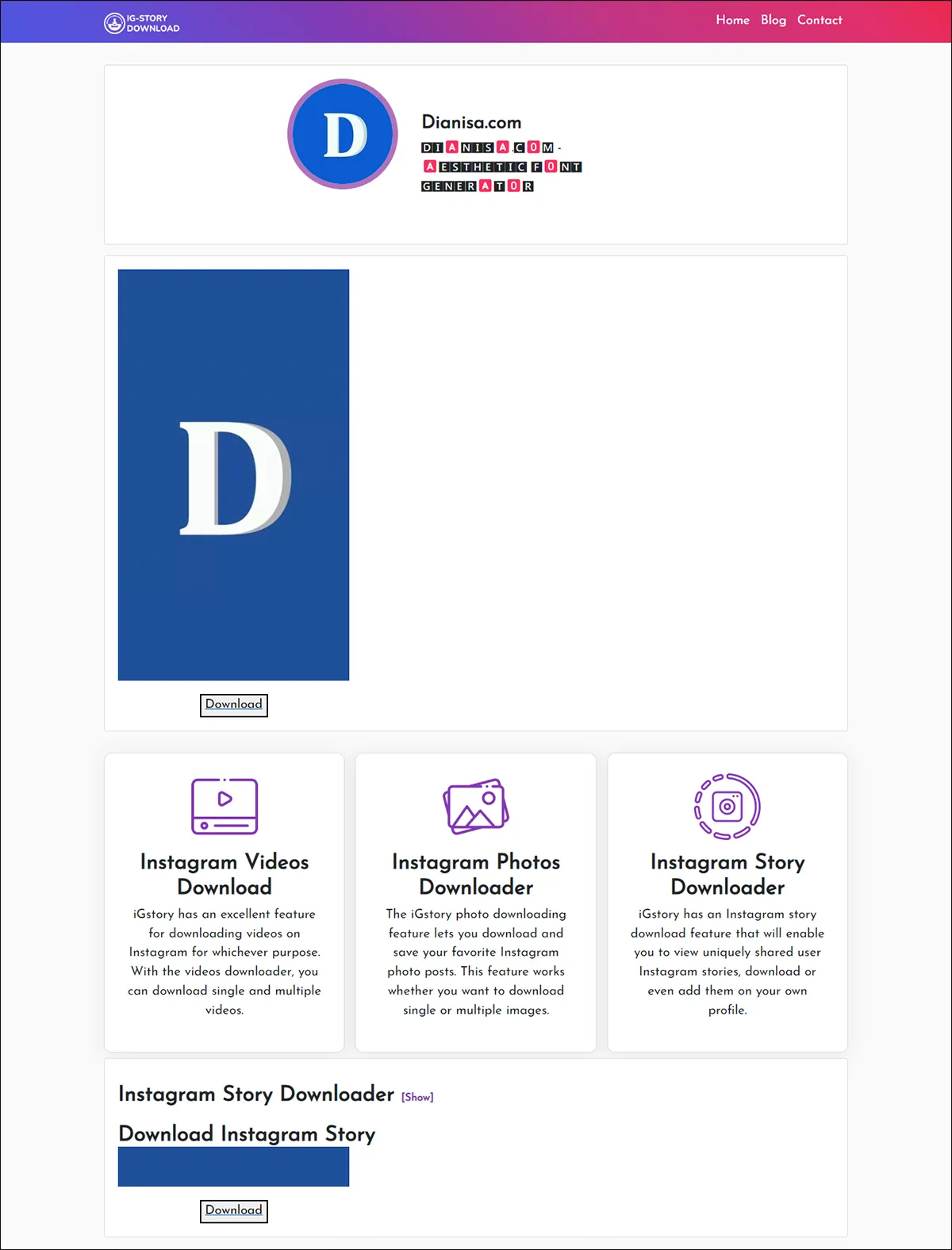
1. Langkah pertama, silakan akses situs Save Instagram melalui browser PC / HP yang Anda miliki. Pada halaman unduhan, Anda bisa klik tab Story, lalu masukkan username dari story pengguna yang ingin Anda download. Klik ‘View’ untuk melihat story yang baru ia buat.
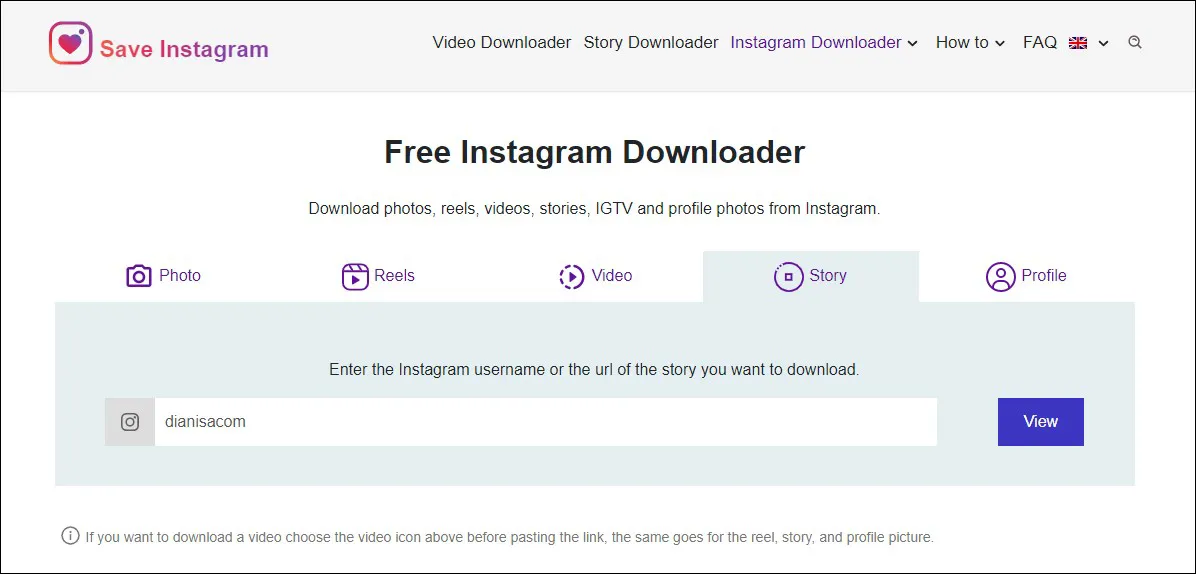
2. Tunggu beberapa saat maka daftar story yang dibuat oleh pengguna akan ditampilkan. Setelah itu, Anda bisa memilih story yang ingin Anda simpan. Klik ‘Download Image’ untuk menyimpan story ke komputer / galeri ponsel Anda.
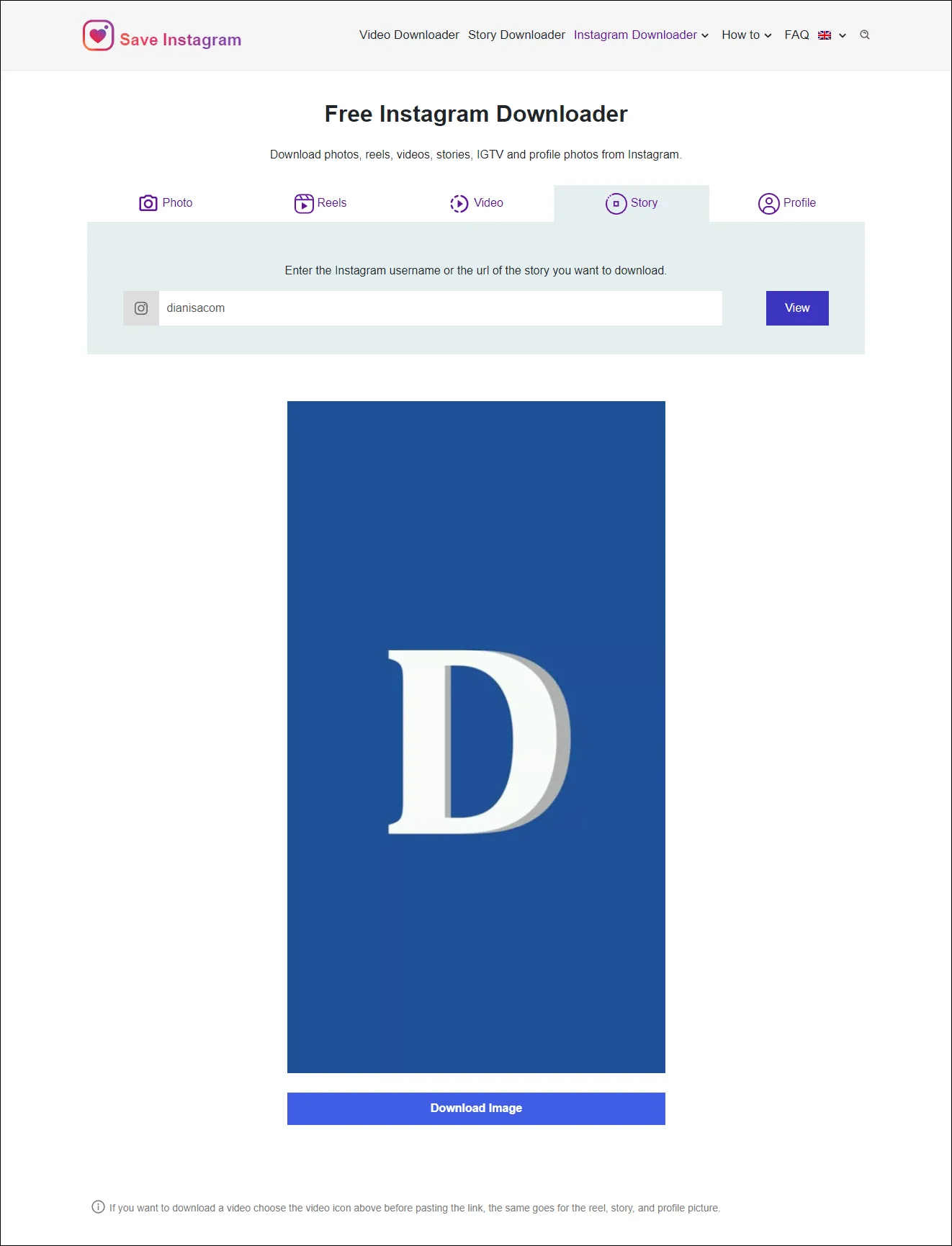
1. Buka halaman Instagram Story Downloader dari Toolzu terlebih dahulu. Kemudian masukkan username dari pemilik story yang ingin Anda download. Klik ‘Download’ untuk melihat riwayat story yang dibuat.

2. Tunggu beberapa saat selama proses memuat story selesai dilakukan. Jika sudah, Anda bisa memilih story yang ingin Anda download. Klik ‘Download’ untuk mengunduh story.

1. Buka halaman Insta Finsta dari browser PC / HP yang Anda miliki. Pilih tab Stories untuk mengunduh story Instagram. Masukkan link story yang ingin Anda download. Ingat ‘link story’ bukan ‘username’ seperti yang terlihat pada gambar di bawah ini. Setelah itu, klik Search untuk memuat story.

2. Selanjutnya, Anda akan diminta untuk konfirmasi captcha terlebih dahulu. Silakan konfirmasi I’m not a robot terlebih dahulu.

3. Silakan klik ‘Download’ untuk mengunduh story.

1. Silakan buka situs Story Saver dari browser PC / HP yang Anda gunakan. Kemudian pilih tab Download Instagram Stories, lalu masukkan username dari pemilik story yang ingin Anda simpan.

2. Kemudian konfirmasi dengan centang Captcha I’m not a robot untuk melanjutkan.

3. Tunggu beberapa saat sampai story Instagram berhasil dimuat. Setelah itu, Anda bisa klik Save as Photo untuk menyimpan story tersebut.


Selanjutnya, Anda juga bisa mengunduh story Instagram menggunakan ekstensi browser bernama Story Saver. Ekstensi ini dapat memudahkan Anda dalam menyimpan story hanya dengan sekali klik. Tidak hanya story Instagram, ekstensi ini juga dapat Anda gunakan untuk mengunduh story Facebook dan juga WhatsApp. Untuk melakukannya, simak dan ikuti langkah-langkah di bawah ini.
Lihat Juga : 10 Cara memasang ekstensi Google Chrome
Inspect Elements merupakan salah satu alat browser yang digunakan untuk melihat struktur kode laman dalam bentuk HTML, CSS, dan juga JavaScript. Fitur ini biasanya digunakan oleh para pengembang dalam membangun antarmuka aplikasi atau situs web. Dalam hal ini, Anda juga bisa menggunakan fitur ini untuk mencari dan mengunduh gambar ataupun video dari story pengguna Instagram. Bagaimana caranya, simak dan ikuti langkah-langkah di bawah ini.
1. Pertama, silakan buka akun IG Anda lewat browser PC, ingat! browser PC bukan HP. Setelah itu, buka story Instagram dari pengguna yang ingin Anda download. Ketika memuat story, sebaiknya pause story tersebut supaya tidak berjalan. Klik kanan pada browser » lalu pilih Inspect untuk membuka fitur Inspect Elements di Google Chrome.

2. Pada bagian ini mungkin agak terlihat susah, coba temukan link dari foto story. Silakan buka setiap div dari kode HTML yang Anda lihat. Pastikan juga untuk melihat sorotan dari kode HTML yang Anda buka. Jika sudah ketemu, silakan klik kanan link tersebut, lalu pilih Open in new tab untuk membuka gambar di tab kedua.

3. Setelah foto / gambar yang Anda inginkan terbuka, Anda bisa klik kanan » pilih Save image as… untuk menyimpan foto di PC / komputer Anda.
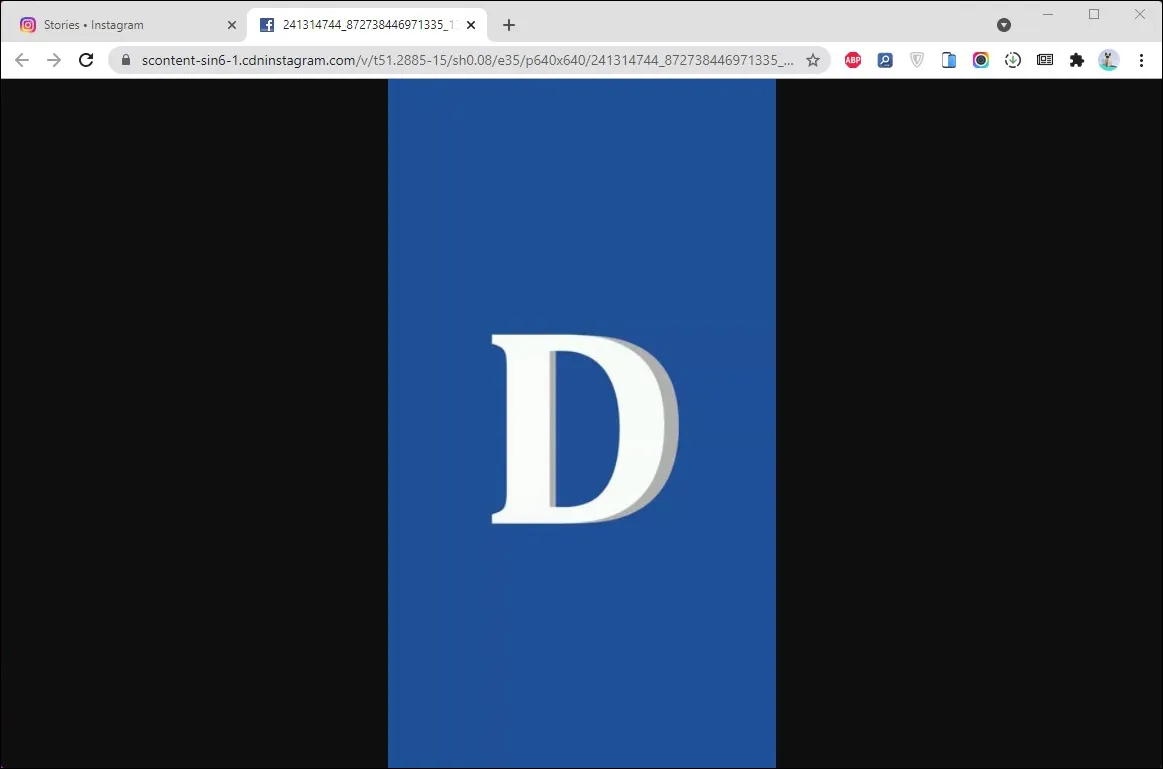
Lihat Juga : Ukuran Foto dan Video Instagram
Saya rasa, rekomendasi aplikasi, web apps, dan beberapa tips tambahan di atas cukup mudah untuk Anda pahami. Jika ingin mengunduh story Instagram, cukup pilih salah satu metode yang menurut Anda mudah untuk dilakukan. Jika Anda memiliki rekomendasi lain, jangan sungkan untuk menuliskannya melalui kolom komentar.
Jika ada sesuatu yang perlu Anda tanyakan atau sampaikan, silakan tulis melalui kolom komentar di bawah ini. Terima kasih dan selamat mencoba!
Anda bisa menggunakan situs downloader untuk mengunduh story Instagram tanpa menginstall aplikasi tambahan.
Anda bisa menggunakan situs downloader untuk mengunduh story Instagram tanpa menginstall aplikasi tambahan.
Anda bisa mengunduh sorotan sama seperti mengunduh story. Salin link dari story tersebut, lalu pastekan ke web apps yang menyediakan opsi download.
Anda bisa buka story IG » klik ikon tiga titik yang ada di bagian pojok kanan bawah, lalu pilih ‘Simpan’ untuk mengunduh story Anda sendiri.
Anda bisa memanfaatkan beberapa situs downloader dan juga ekstensi pihak ketiga seperti yang saya rekomendasikan di atas.
Tentu saja, sejauh ini aplikasi downloader aman untuk digunakan.
Penulis : Rudi Dian Arifin | Editor : Wahyu Setia Bintara
Setiap malam Satu Suro selalu menyimpan kejadian ganjil yang sulit dijelaskan. Kini, lewat teaser resminya, Sengkolo: Petaka Satu Suro memperlihatkan teror yang mulai mengusik dan misteri besar yang siap terbuka.
Bersiaplah menyelami kisah angker penuh tanda-tanda petaka. Tayang 22 Januari 2026, hanya di bioskop.
Siapkah kamu menghadapi malam paling kelam dalam setahun?
Film F1 The Movie siap menghadirkan sensasi balap Formula 1 kembali ke layar Anda. Film ini akan mulai streaming di Apple TV pada 12 Desember, memungkinkan penggemar merasakan ketegangan dan kecepatan balapan secara mendalam dari rumah.
Film KPop Demon Hunters berhasil dinobatkan sebagai Best Animated Film oleh New York Film Critics Circle. Penghargaan ini menegaskan kualitas animasi dan cerita film yang memukau, menjadikannya salah satu sorotan utama di industri film animasi tahun ini.